u盘给电脑装系统步骤有哪些?u盘安装系统教程是什么?
- 电脑攻略
- 2025-01-10
- 28
现在很多电脑厂商都不再为电脑预装操作系统了,因此我们需要自己手动安装系统。相信很多人都有过这样的经历:在装系统时需要用到光盘,但是光盘很容易损坏或者丢失,而且一些笔记本电脑也没有光驱,这时候我们就可以使用U盘安装系统了。本篇文章将为大家介绍如何使用U盘来给电脑装系统。
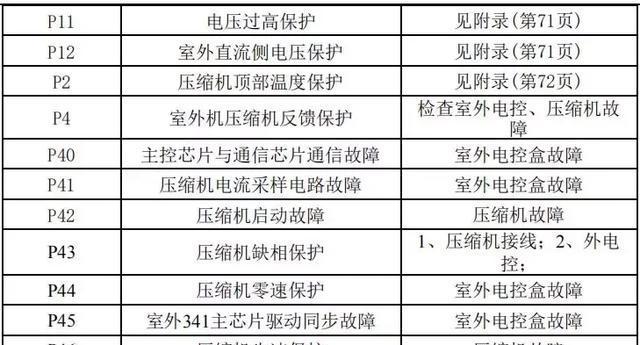
一、准备工作
1.购买一个U盘(容量大小根据需要自行选择),并插入电脑的USB接口中。
2.下载需要安装的系统镜像文件(一般为.iso格式),并保存在电脑中。

二、制作启动盘
3.打开电脑中的制作启动盘软件(如UltraISO),并选择需要制作的镜像文件。
4.在软件中选择“写入硬盘映像”选项,并在弹出的对话框中选择所插入的U盘。
5.点击“开始”按钮,等待制作完成。
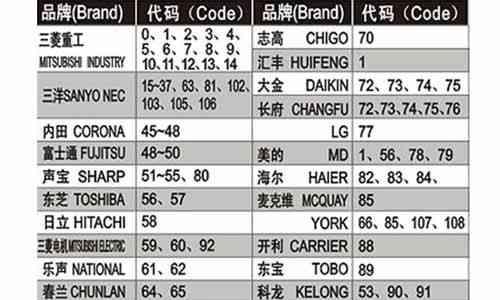
三、修改BIOS设置
6.将制作好的U盘插入需要安装系统的电脑中,并重启电脑。
7.在电脑启动的过程中按下对应键(一般为F2或者Del键)进入BIOS设置。
8.在BIOS设置中找到“BootSequence”(启动顺序)选项,并将“RemovableDevice”(可移动设备)设为首选启动项。
9.保存设置并退出BIOS。
四、安装系统
10.重启电脑,等待U盘启动。
11.在弹出的安装界面中选择“安装系统”选项。
12.在安装向导中依次选择安装位置、分区以及系统类型等选项。
13.等待系统安装完成,并按照向导提示进行后续设置。
五、安装驱动程序
14.在系统安装完成后,需要根据电脑硬件的不同安装相应的驱动程序,以确保电脑能够正常使用。
15.下载和安装各种驱动程序,并进行相关设置,使电脑能够正常运行。
使用U盘安装系统是一种方便快捷的方法,但在制作启动盘和修改BIOS设置时需要注意一些细节。如果遇到问题,可以参考相关教程或者寻求专业人士的帮助。
版权声明:本文内容由互联网用户自发贡献,该文观点仅代表作者本人。本站仅提供信息存储空间服务,不拥有所有权,不承担相关法律责任。如发现本站有涉嫌抄袭侵权/违法违规的内容, 请发送邮件至 3561739510@qq.com 举报,一经查实,本站将立刻删除。